Как да предотвратите автоматичното позициониране на иконите и нулиране на настройките за преглед на папки в Windows 10
Как да предотвратите автоматичното позициониране на иконите и нулиране на настройките за преглед на папки в Windows 10

Деактивирайте проследяването на Windows 10

Windows 7 няма да се стартира
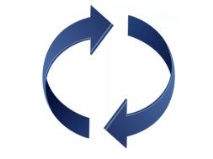
Системата няма да се стартира след надстройка на Windows 10

Как да направим иконите на работния плот на Windows 7 по-малки

Икони на работния плот на Windows 10
Някои потребители са забелязали странна грешка в Windows 10. В някои случаи, след надстройка до „дузината“ от предишните версии на Windows, местоположението и размерът на иконите на работния плот, както и персонализираните настройки за изглед на папки се автоматично нулирайте всеки път, когато влезете. Проблемът се наблюдава както в локални акаунти, така и в акаунти на Microsoft.
Най-честата причина за този проблем са антивирусните продукти на трети страни. По-специално, почти всички потребители, които са се сблъсквали с това в Windows 10, използват ESET NOD32 или ESET Smart Security. За щастие решение има.
Инструкции
2. Отворете следния ключ на системния регистър:
- 32-битова Windows 10: HKEY_CLASSES_ROOT \ CLSID \\ InProcServer32
- Windows 10 64-битова: HKEY_CLASSES_ROOT \ Wow6432Node \ CLSID \\ InProcServer32
3. Щракнете с десния бутон върху InProcServer32 и изберете „Разрешения“. След това кликнете върху „Разширени“.
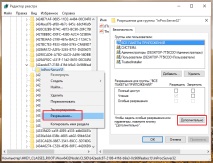
4. В секцията „Собственик“ кликнете върху „Промяна“.
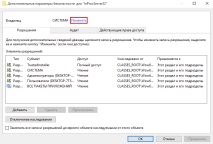
пет. Уверете се, че полето Select Object Type е User, Group или Built-in Principal Principal. В полето Въвеждане на имена на обекти за избор въведете името на акаунт на администратор (например Администратор) и щракнете върху бутона Проверка на имената. Ако името е намерено, се появява пълният път. Щракнете върху OK.
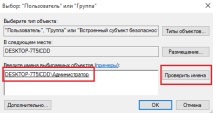
6. Поставете отметка в квадратчето „Промяна на собственика на подконтейнери и обекти“ и щракнете върху OK. В другия прозорец щракнете върху OK също.
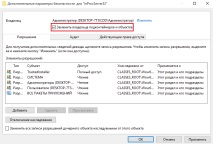
7. Щракнете двукратно, за да отворите записа (По подразбиране) и въведете следния път в полето Стойност: % SystemRoot% \ system32 \ windows.storage.dll. Щракнете върху OK.
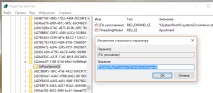
8. Рестартирайте компютъра си.
След като изпълните тази процедура, проблемът с автоматичното позициониране на иконите и нулирането на изгледа на папката, който сте посочили, ще се превърне в отдалечена памет.
- Как да нулирам потребителската парола на HP ILO порт, конфигуриране на Windows и Linux сървъри
- Как да върна езиковата лента в Windows чрез настройки или редактора на системния регистър
- Как да деактивирам автоматичното създаване на миниатюри в Windows 7 и Vista
- Как да планирате задача за автоматично изключване на компютъра по зададен график - Windows XP
- Икони за Windows XP